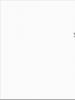Как изменить написанное сообщение в вк. Редактирование и удаление сообщений вконтакте. Как изменить отправленное сообщение Вконтакте
Здравствуйте друзья! Сегодня я вам покажу как подделать переписку вконтакте и в других социальных сетях. Уверен, что большинство и не знает как это сделать и верит поддельным скринам, которые получают от плохих друзей и других ‘добрых’ ребят. Данным легким способом можно подделать не только переписку, но и другие данные страницы выводимые интернет-браузером.
Где вы можете встретится с подобным уловками. Метод подделки скрина используют люди, которые пытаются преувеличить свои доходы или какую-нибудь иную статистику. К примеру, скрины доходов сайта. Поэтому узнав как это делается вы будете лучше осведомленные и подготовлены к возможному разводу.
Описанный ниже метод не нарушает законов. Данным способом вы не изменяете код сайта, а только то, что видите сами в вашем браузере. А вот ложь, шантаж и прочие серые дела, вполне наказуемы, и вам за это могут навалять вполне-таки серьезных люлей
Для подделки переписки вам не потребуются мозг хакера и навыки работы в программе Фотошоп. Также вам не потребуется установка дополнительных программ. Все что вам нужно это любой интернет браузер и интернет соединение. Изменять сообщения и другие данные будем с помощью просмотра и изменения исходного кода страницы.
В моем случае подделка переписки будет происходить в социальной сети вконтакте, с помощью браузера Opera. Вы же можете проделать тоже самое в одноклассниках, фейсбуке, майл.ру, твиттере и т.д.
Подделка переписки
Как вы видите на первом скрине, первое сообщение «Прив» было отправленно в 15:45

Теперь отмечаем текст который необходимо изменить и правым щелчком мышки вызываем контекстное меню. В контекстном меню выбираем опцию Проинспектировать элемент .

В нижней части окна появляется меню разработчика и подчеркивается строка которую необходимо изменить. На слове Прив нажимаем правым щелчком мышки и выбираем опцию Edit text . После того, как вы вели новые данные, нажимаем на Enter .

Теперь закрываем окно веб-разработки.
 Подделка переписки в социальных сетях
Подделка переписки в социальных сетях Все, теперь наша переписка вконтакте выглядит так. Как вы видите первое сообщение изменилось. И если вы обратите внимание, изменилось и время отправки сообщения. Изменил я это таким-же способом, как и сообщение «Прив».

Теперь необходимо сделать снимок экрана (скрин). Снимок экрана можно сделать нажав на клавишу Prt Scr . И, скопировав в буфер обмена изображение, вставить в любой редактор фотографий. Также вы можете использовать специальную программу для снятия скриншотов.
Еще, таким методом вы можете накрутить количество сообщений и другую информацию меню вконтакте.
Вот пример того что было:
 Накрутка сообщений вконтаке
Накрутка сообщений вконтаке А вот что стало:

Теперь вы знаете, что подделка переписки — это легко, и то, что скринам экрана верить нельзя.
В данной статье я не затрагивал моральную сторону, поэтому обманывать или нет, решать вам.
Вы спросите, а почему летающие тарелки на первой картинке статьи, и я вам отвечу, что еще до того как появились вконтакте и одноклассники, масс-медиа вешала нам лапшу на уши вот такими вот поддельными фотографиями и видеоматериалами.
Порой пользователям ВК нужно изменить отправленный текст, написанный с ошибкой в результате своей невнимательности или личных обстоятельств. Сделать это очень просто, а редактировать собственные письма можно многократно. Функция доступна для полной и мобильной версии сайта.
Редактирование сообщений в полной версии ВК
Изменить исходящее письмо поможет легкая инструкция. Ознакомьтесь с ней:
- Выберете раздел с диалогами.
- Наведите курсор на свое письмо, чтобы справа появился нарисованный карандаш.
- Возле карандаша всплывет подсказка «Редактировать». Нажмите на него.
- Редактируйте текст, при желании добавьте медиафайл, фото или смайлик.
- Нажмите на синюю галочку справа или клавишу Enter для отправки. Для отмены нажмите на крестик.
- В результате успешного редактирования, возле отправленного письма будет пометка «(ред.)», с указанием даты и времени изменения.
В мобильной версии
Необходимо отметить важную деталь: мобильная версия сайта - это не мобильное приложение от ВК, а упрощенный вариант для планшетов и телефонов. Следуйте инструкции:
- Выберете раздел с диалогами.
- Кликните на нужное письмо.
- Возле кнопки «Переслать» нажмите на изображение карандаша.
- Измените текст, если нужно добавьте медиафайл.
- Нажмите на галочку для отправки.
- Возле отправленного текста будет стоять подпись «Отредактировано», без даты и времени.
В отличие от полной версии соцсети, здесь нет возможности отменить редактирование непосредственно в поле для ввода. Т. е. если вы уже изменили текст, но передумали его оправлять, то просто смените раздел сайта, чтобы изменения не сохранились. Еще одна особенность: для изменения сообщения Вконтакте, его нужно выделить нажатием. Если вы случайно выделите два сообщения, то изображение с карандашом будет отсутствовать.

Важные моменты
Чтобы правильно пользоваться функцией ВК, необходимо знать несколько важных правил:
- Нельзя редактировать старые отправленные сообщения.
- Даются всего сутки после отправки, для удаления и редактирования.
- Изменяются как прочитанные, так и непрочитанные письма.
- Первая версия отредактированного текста хранится на электронной почте, если профиль настроен на оповещения.
- Чужие сообщения редактировать невозможно.
- В официальном мобильном приложении ВК данная функция пока отсутствует.
- Пометка об изменении видна собеседнику в диалоге.
27 ноября 2017 года разработчики популярной социальной сети ВКонтакте наконец-то выпустили долгожданное обновление, которое дает возможность редактировать сообщения, отправленные в личной переписке. Теперь пользователь может не беспокоиться, если в тексте была допущена ошибка или автоматическая замена символов опять сыграла свою злую шутку. Он в течение суток сможет исправить написанное в несколько кликов мыши.
Важно! Естественно, записи, оставленные другими людьми, изменять нельзя. Также все еще невозможно удалить отправленное сообщение у собеседника.
Как изменить сообщение в ВК
Чтобы исправить ошибку в своем сообщении, пользователь в первую очередь должен открыть нужную переписку. Далее ему следует выполнить несколько простейших действий по заданному алгоритму:
- навести курсор мыши на запись, которую следует отредактировать;
- нажать на появившуюся иконку карандаша (теперь она высвечивается рядом с маленькой звездочкой-пометкой для избранного);
- изменить текст сообщения в нижнем диалоговом окне для набора символов (1);
- подтвердить действие, кликнув по галочке (2);

Отредактированный текст поменяется как у отправителя, так и у адресата и будет помечен серой надписью «ред.». Также при наведении на него курсора будет отображаться время изменения сообщения.
Как изменить сообщение на телефоне
Разработчики обещают в скором времени выпустить обновление для официального приложения для Android, iOS и Windows Phone, которое позволит редактировать отправленные пользователем сообщения (некоторые источники ошибочно утверждают, что оно уже появилось). В данный момент это можно сделать только с помощью браузера. Чтобы изменить текст, следует выполнить аналогичные предыдущей инструкции действия:
- пройти авторизацию на сайте, используя любой мобильный браузер;

- перейти в полную версию сайта (в мобильной пока функция не доступна);

- открыть нужную переписку;
- выделить одним нажатием запись, которую необходимо изменить;
- выбрать появившуюся внизу иконку карандаша;

- отредактировать текст (1);
- подтвердить действие (2).

Без сомнения, долгожданное нововведение обеспечивает пользователя всеми удобствами для редактирования сообщений и более комфортной перепиской с собеседником без постоянных исправлений случайных ошибок отдельным текстом.
К сожалению, не многие пользователи знают, что в социальной сети vk есть возможность редактировать собственные сообщения. Эта функция появилась относительно недавно и доступна в полной и мобильной версиях сайта (обещают, что в ближайших обновлениях она станет доступна и пользователям мобильного приложения).
Также, сегодня затронем функцию удаления, которая позволяет удалять сообщения в переписке не только со своей стороны, но и со стороны Ваших собеседников. Обе функции очень полезны и достаточно востребованы, поэтому давайте их разберем.
Редактирование сообщений в ВК
Совсем недавно у пользователей появилась возможность редактировать сообщения. Сделать это можно в течение 24 часов с момента отправки. Что внести изменения в свое сообщение, наведите на него курсор мыши и нажмите на иконку карандаша, которая должна появиться справа от него.
Теперь вы можете изменять свое сообщение и добавлять в него вложения. В конце нажимаем на иконку галочки в кружке, чтобы изменения вступили в силу.

Подобное сообщение будет помечено как "(ред.)", означающее, что в него вносили изменение.

Удаление сообшений ВКонтакте
Теперь давайте рассмотрим функцию, которая позволяет удалять сообщения не только у себя, но и у собеседника. Эту функцию добавили совсем недавно и не многие о ней знают. Работает она также как и обычное удаление, за исключением одного нюанса. После того как Вы выбрали сообщение, которое хотите удалить и нажали на специальную иконку, необходимо дополнительно поставить галочку "Удалить для всех".


Сообщение будет удалено из переписки не только у Вас, но и у вашего собеседника.
В этом уроке покажу как скачать музыку из ВКонтакте с помощью расширения для браузера от сайта savefrom.net. Первым делом необходимо установить "Savefrom.net помощник " . Переходим по ссылке и по инструкции устанавливаем расширение для вашего браузера. Не обращайте внимание на то, что инструкция рассказывает про youtube. Наша задача просто установить помощник.
В этом уроке расскажу про такую фишку как товары ВКонтакте , с помощью которых в с сообществе можно открыть интернет-магазин. Данная возможность предоставляется для всех групп и публичных страниц, которые занимаются торговлей с помощью социальной сети. Подключить сервис можно вне зависимости от числа участников, а размещать товары в новом разделе могут только руководители.
Созданием бесед в ВКонтакте уже никого не увидишь. Эта возможность позволяет одновременно общаться с большим количеством пользователей. Почти все умеют их создавать, но вот мало кто знает как вернуться в удаленную беседу в ВК обратно, после того как по случайности или специально вышел из нее. Сегодня расскажу как вернуться в беседу в ВК.
И в течение какого времени разрешено выполнить данное действие.
Как редактировать сообщения в ВК на компьютере
Недавно ввела замечательную опцию – корректировка уже отправленных сообщений. Чтобы изменить сообщение на компьютере, нужно навести на него курсор мыши, и тогда справа появится иконка карандаша ().

Снизу появится окно редактирования, в котором можно:
- исправить текст (добавить, удалить, исправить);
- добавить или удалить вложение;
- поставить или убрать смайлики;
Когда сообщение исправлено, подтверждаем выполненное действие, нажимая на галочку ()

После внесенных исправлений появляется пометка о редактировании (ред.) , а при наведении на пометку всплывает подсказка с указанием времени редактирования.

Теперь текст и содержание поменяется у обоих собеседников.
Допускается неограниченное число раз редактировать уже правленные сообщения. В таком случае отображается момент самого последнего внесенного изменения.
Долго ли доступна операция редактирования?
Отредактировать написанное сообщение в ВК разрешается только в течение 24 часов после отправки. По истечении суток операция редактирования становится недоступной. Но обычно действие актуально в первые минуты.

Как редактировать сообщение в ВК на телефоне
Раньше эта удобная операция в мобильной версии ВК была не реализована. Совсем недавно разработчики выпустили обновление, и теперь возможность редактирования сообщений на телефоне также доступна. Что для этого нужно сделать?
1. Нажать на сообщение и во всплывающем окне выбрать “Редактировать”.
Не забываем, что если сообщение ВКонтакте написано более суток назад, отредактировать его не получится.
2. Откроется окно редактирования. Здесь мы можем исправить ошибки, дополнить сообщение, прикрепить вложение или смайлик. Когда все готово – нажимаем на синюю галочку.

3. Теперь можно увидеть результат. Рядом с текстом появится отметка “Ред.” Кстати, с телефона нельзя увидеть время правки – у сообщения сохраняется время его публикации. Если хотите посмотреть, во сколько именно отредактировано сообщение – нужно перейти в полную версию ВК.